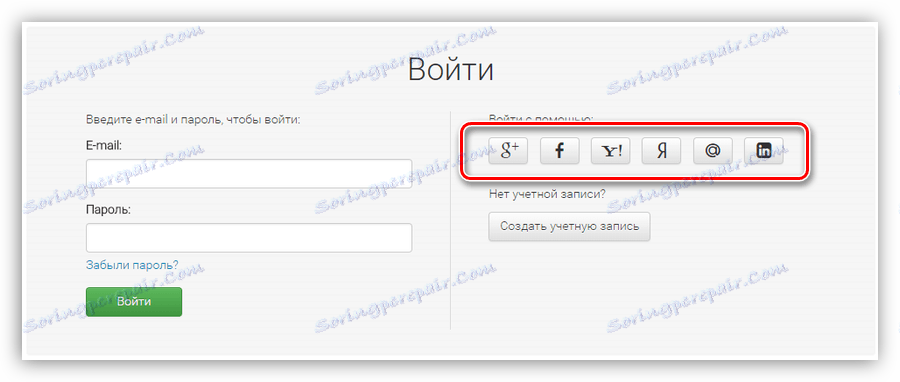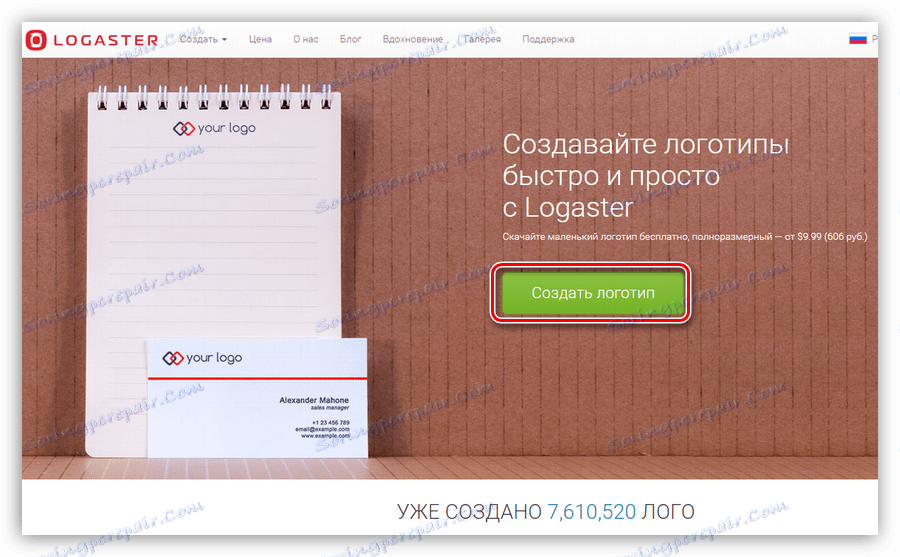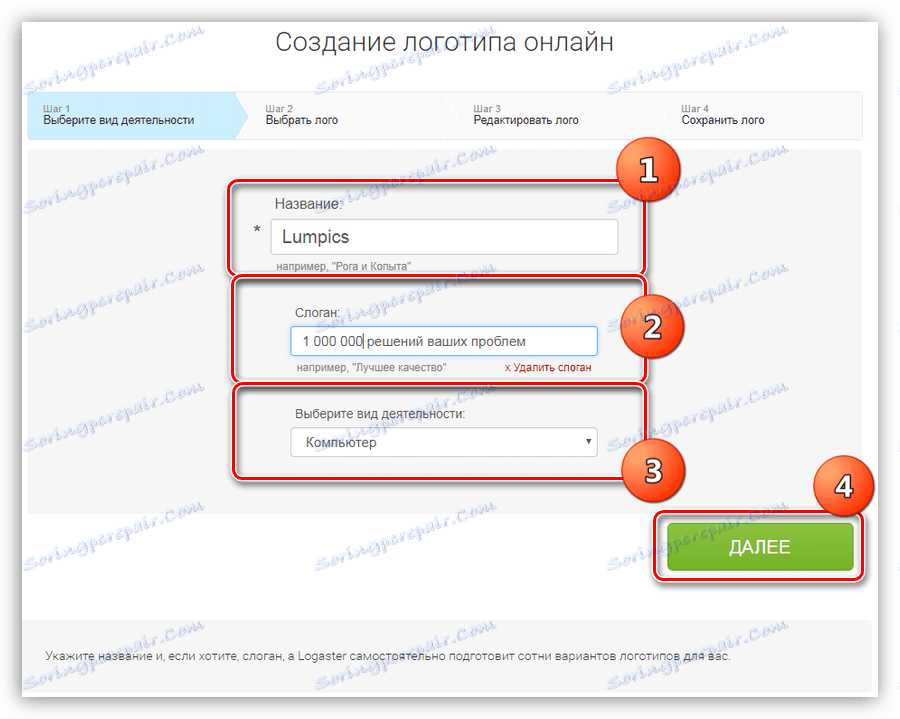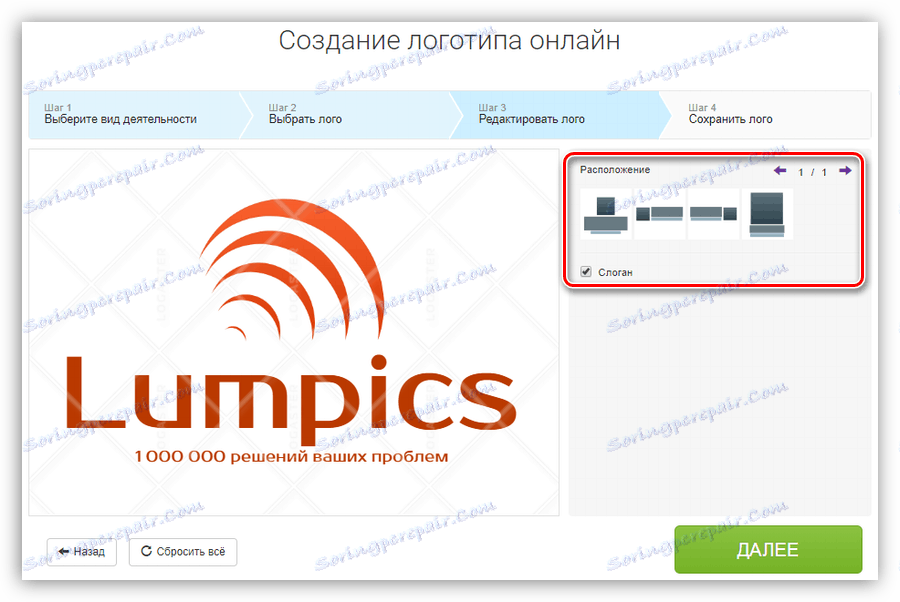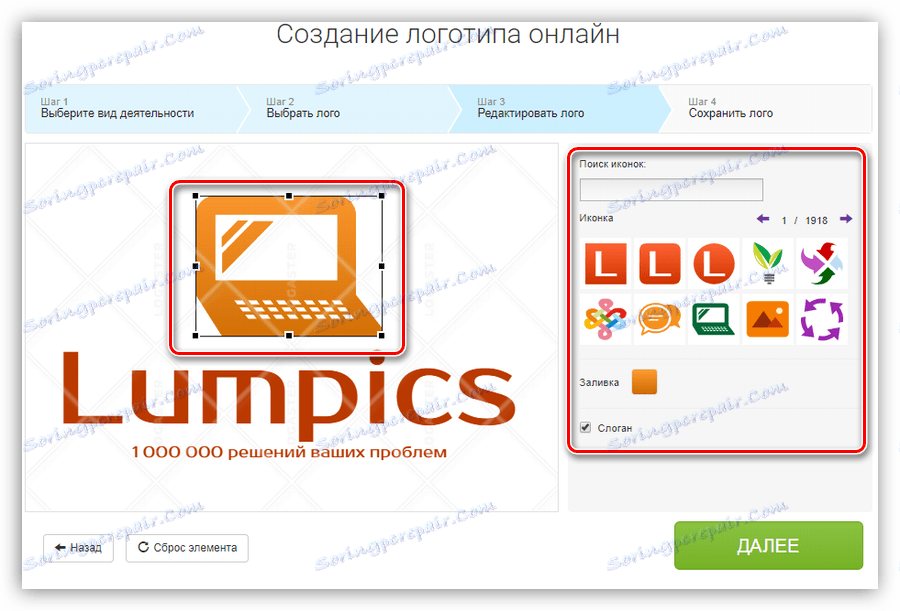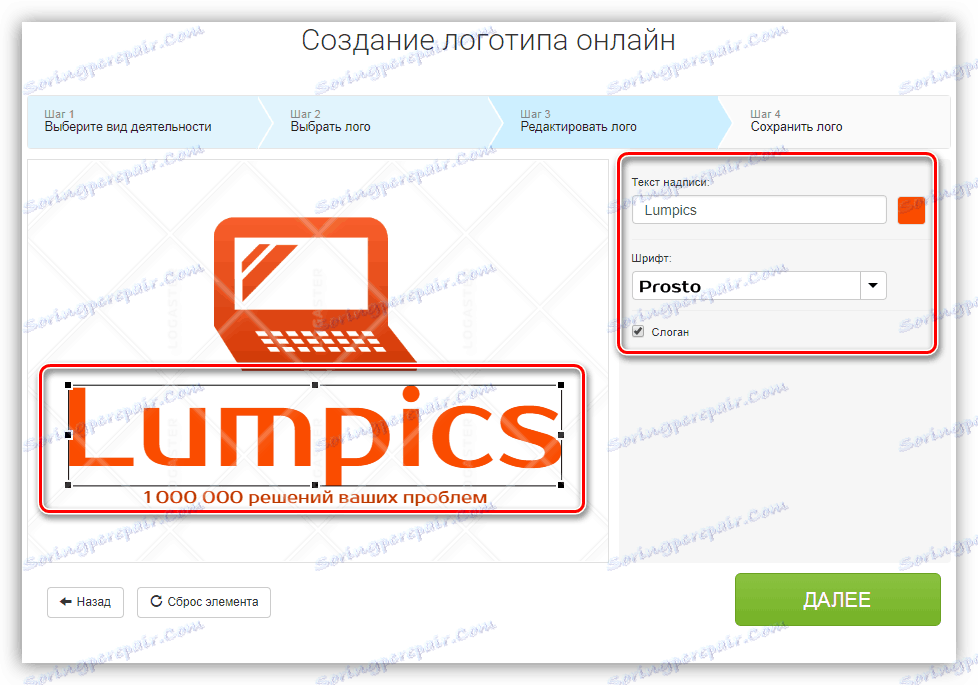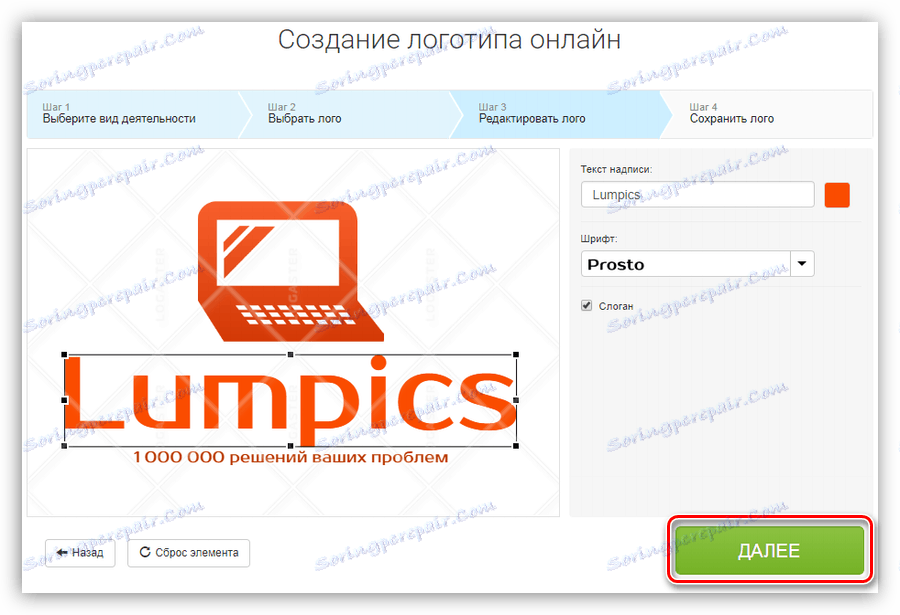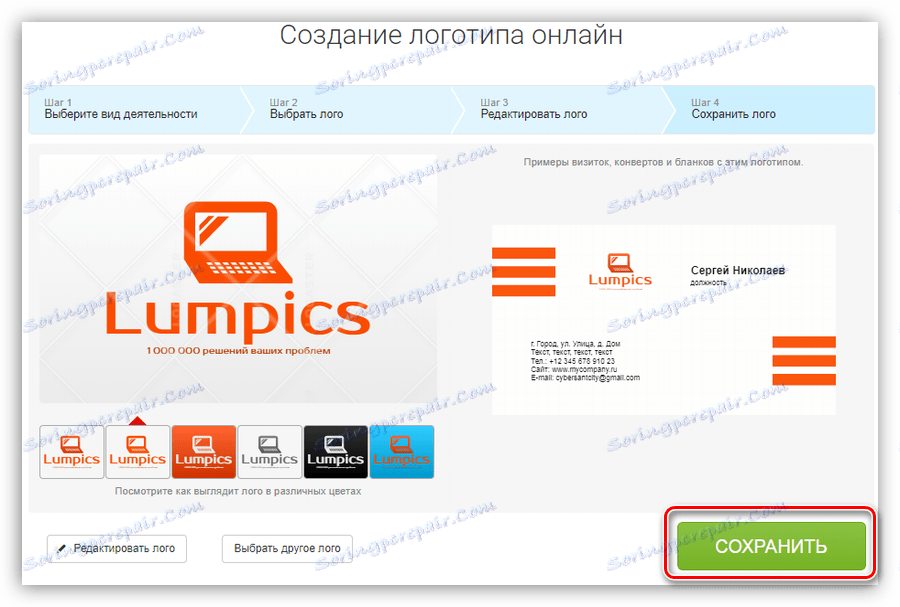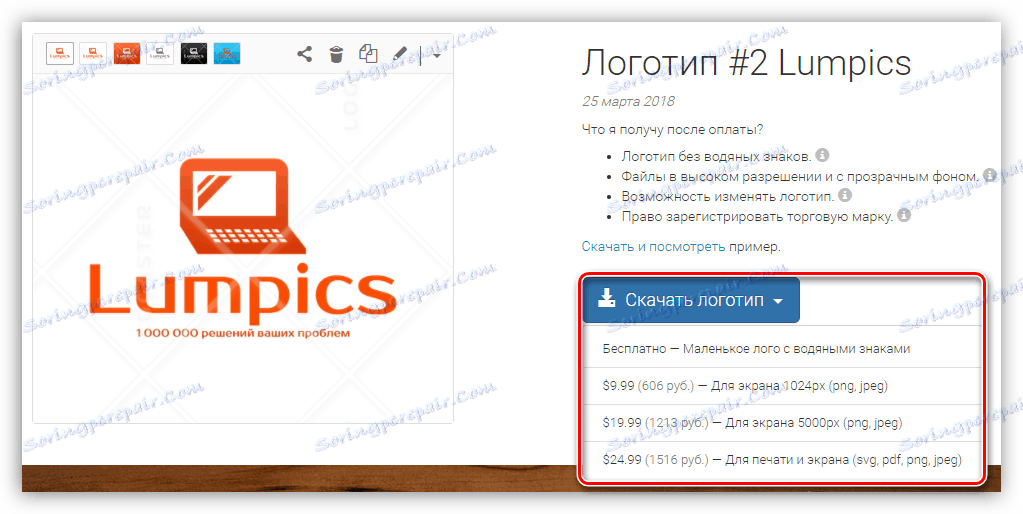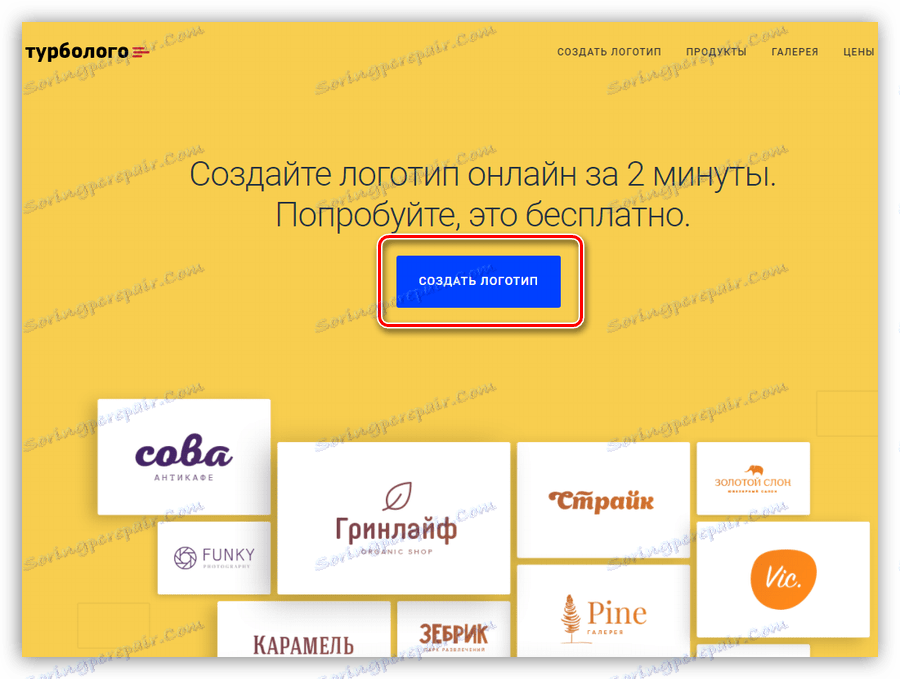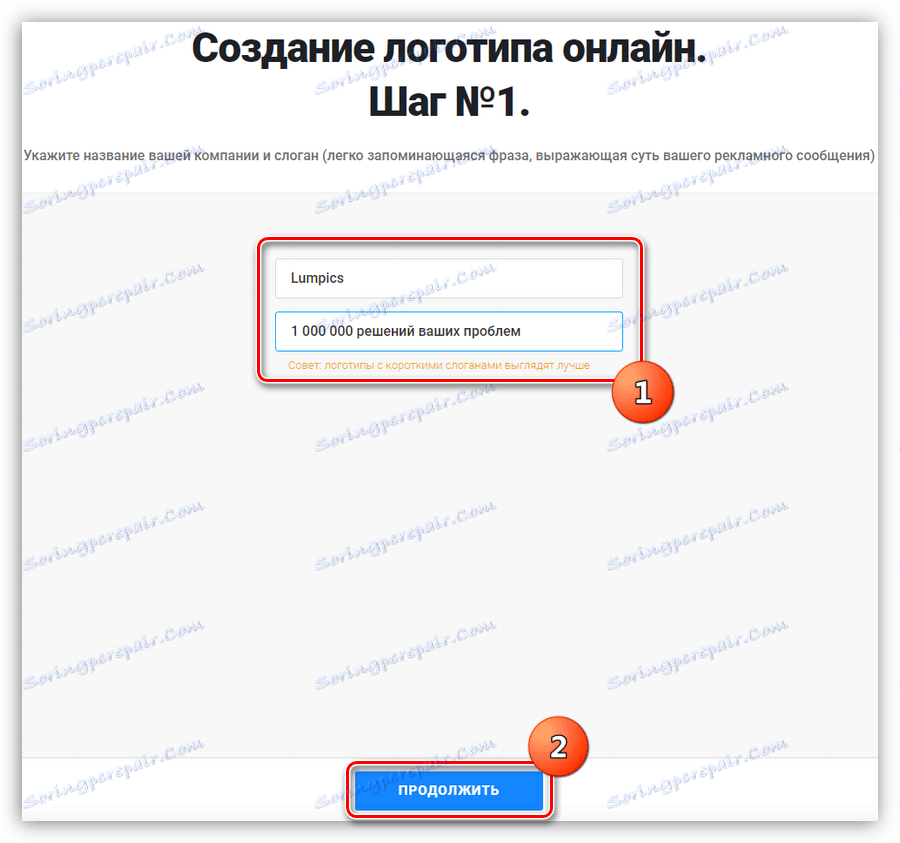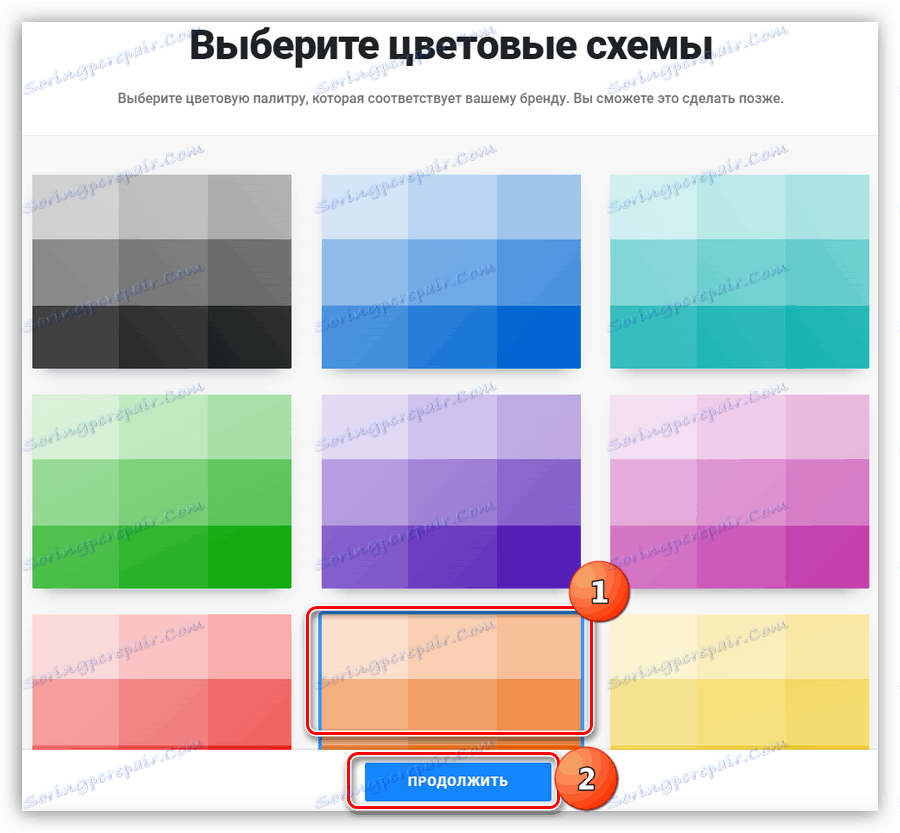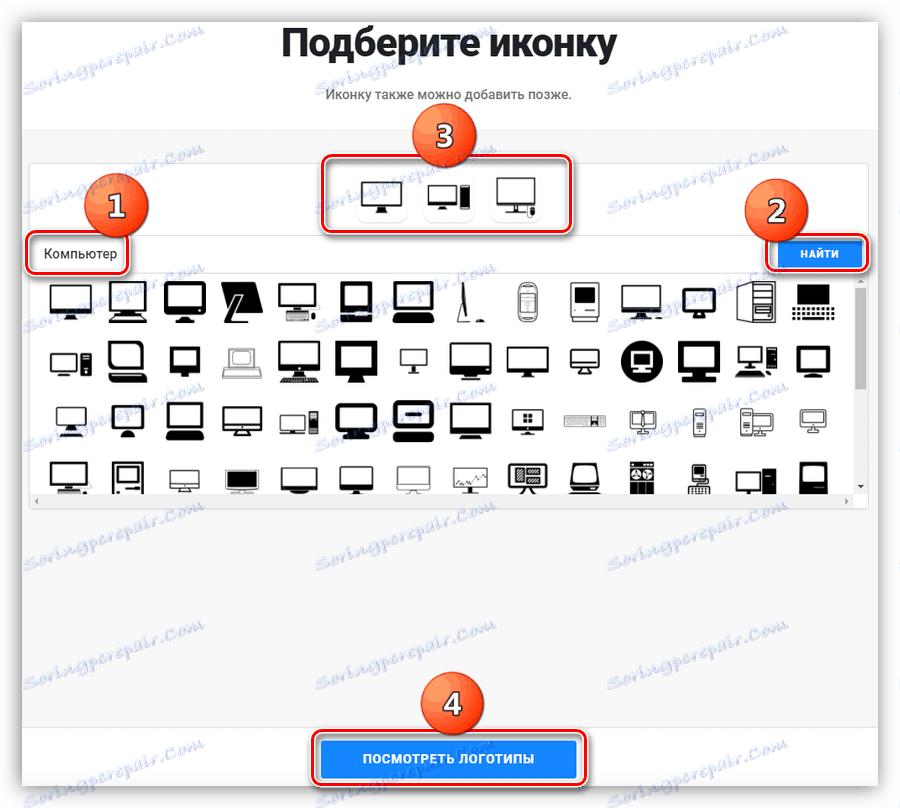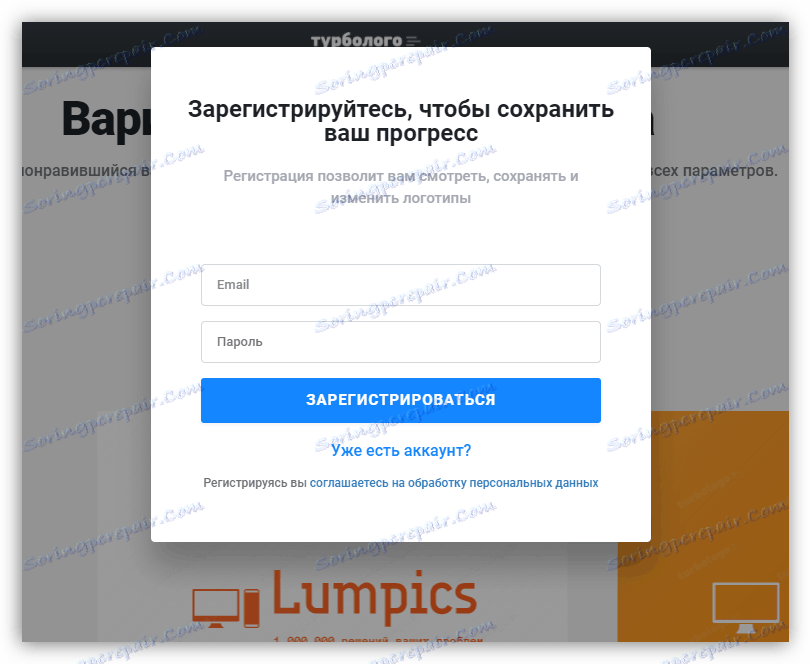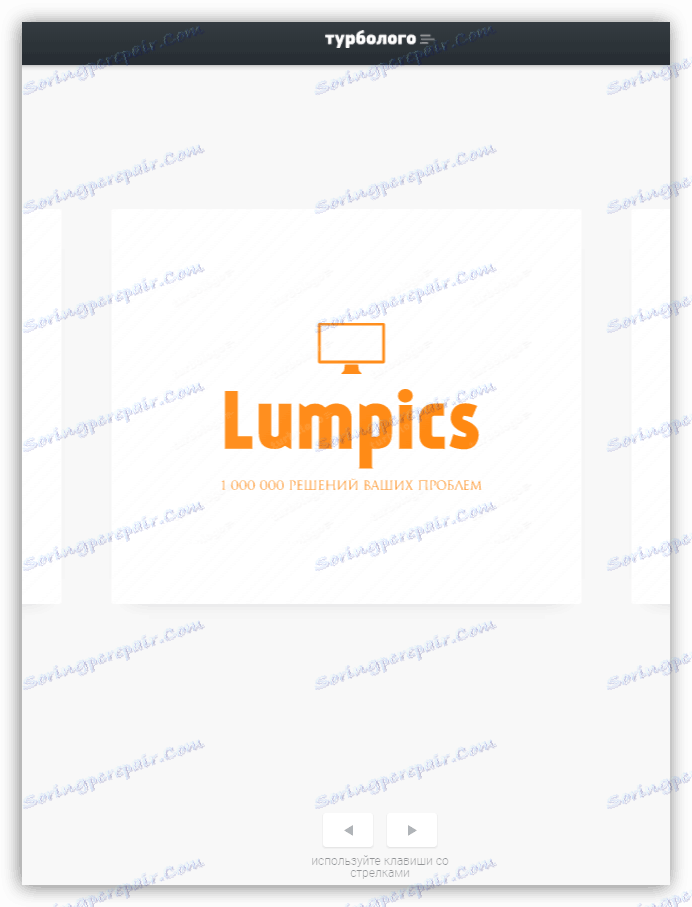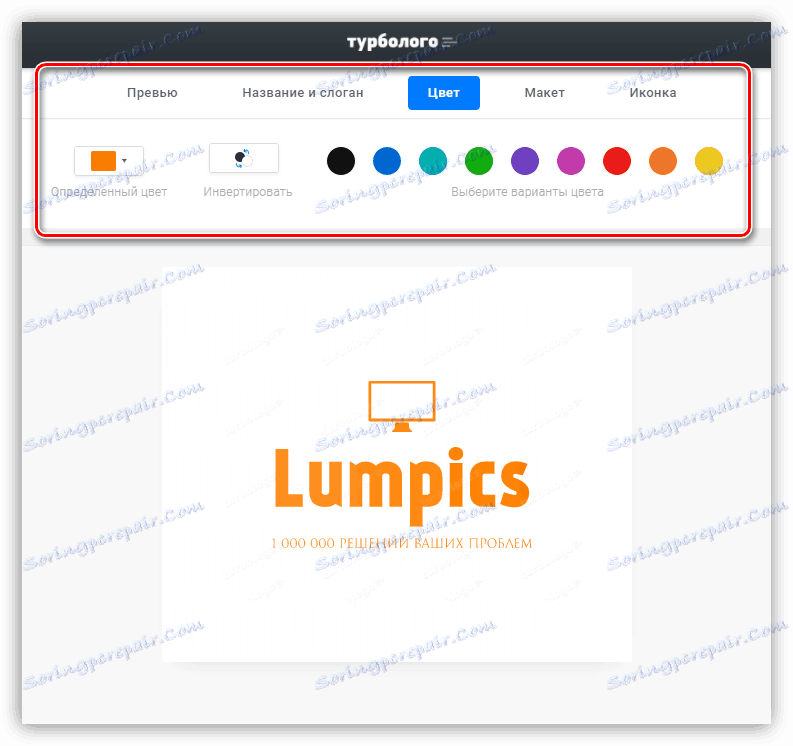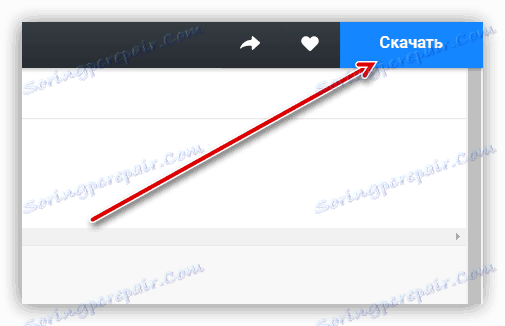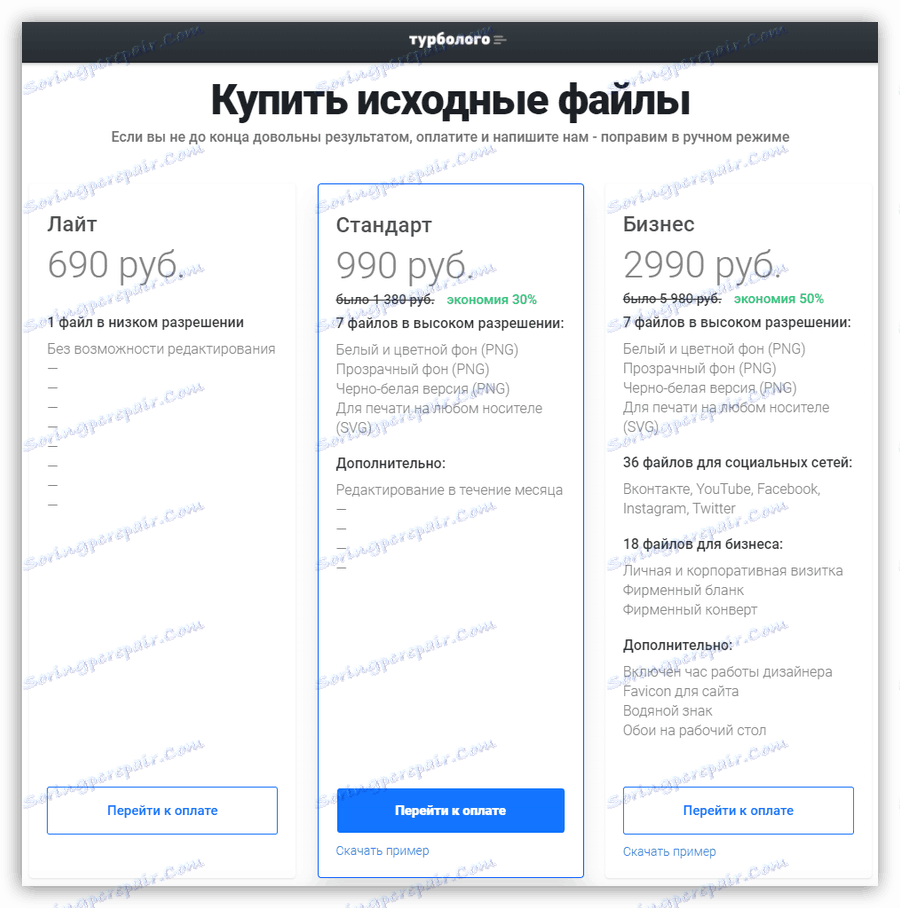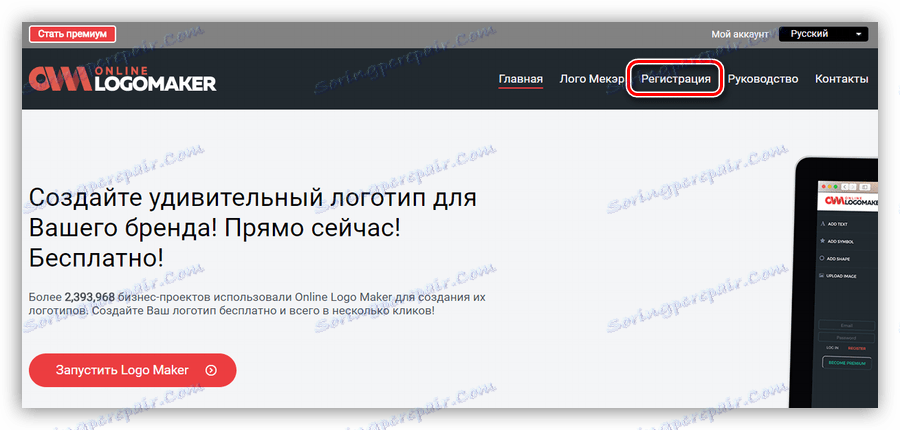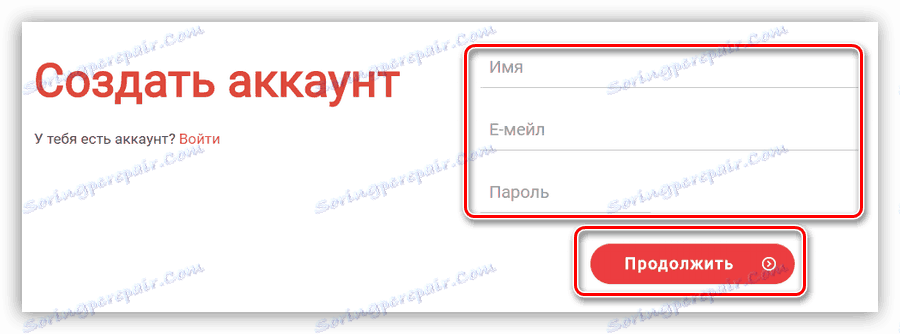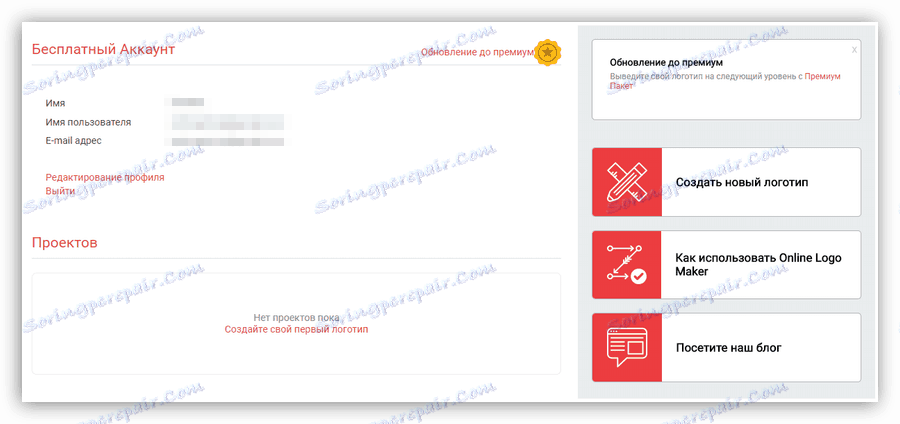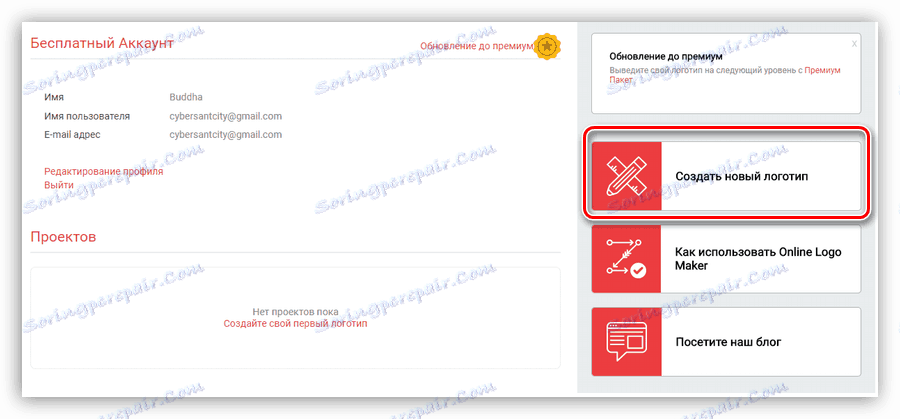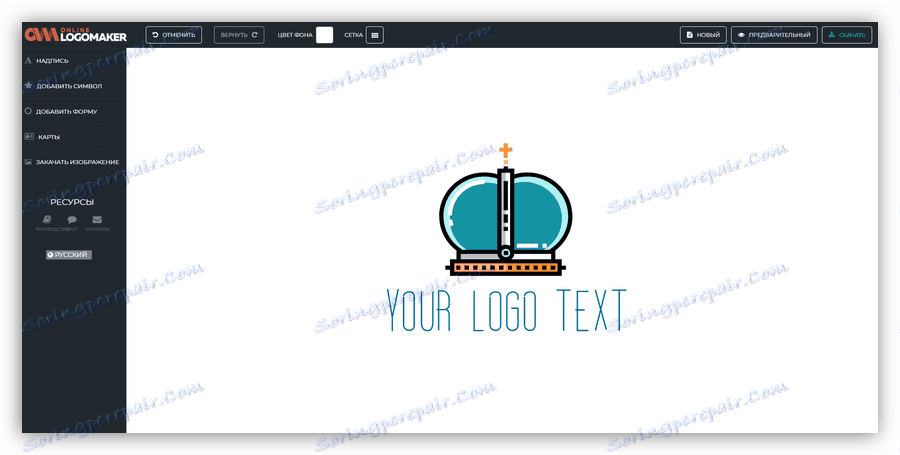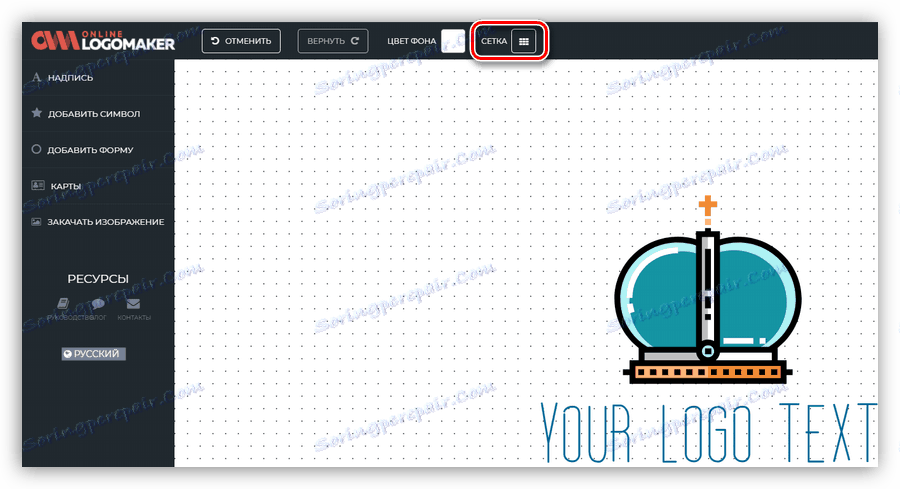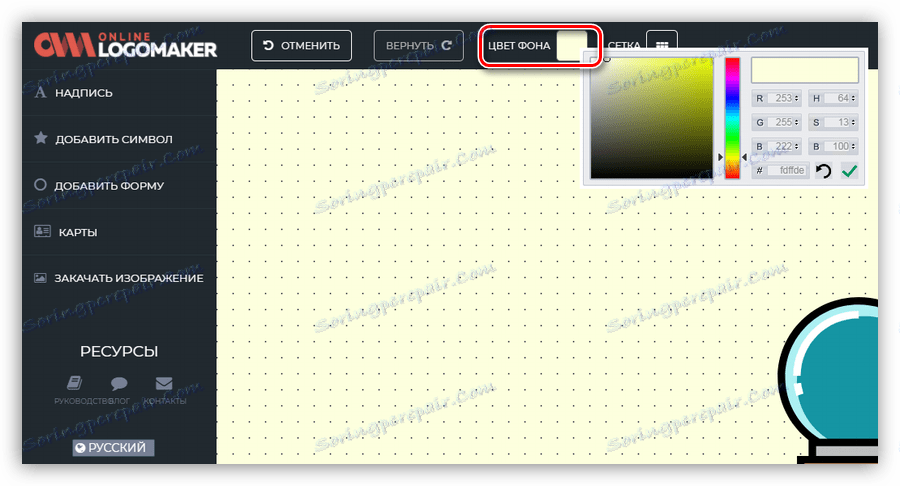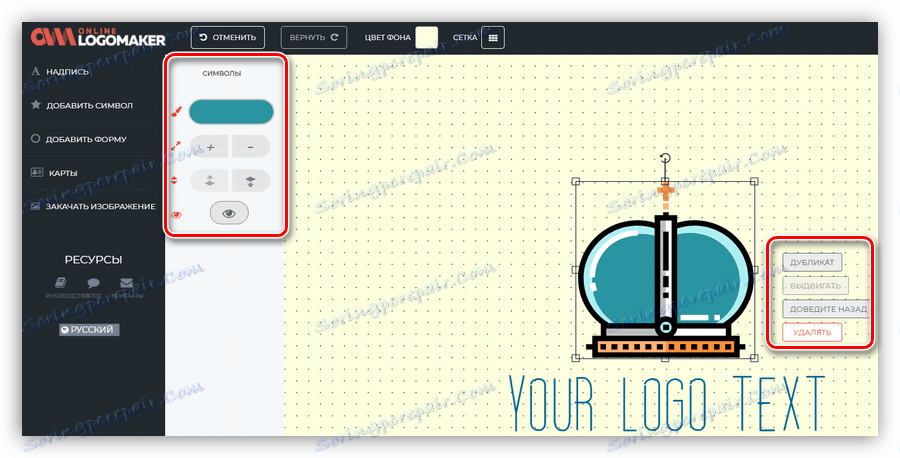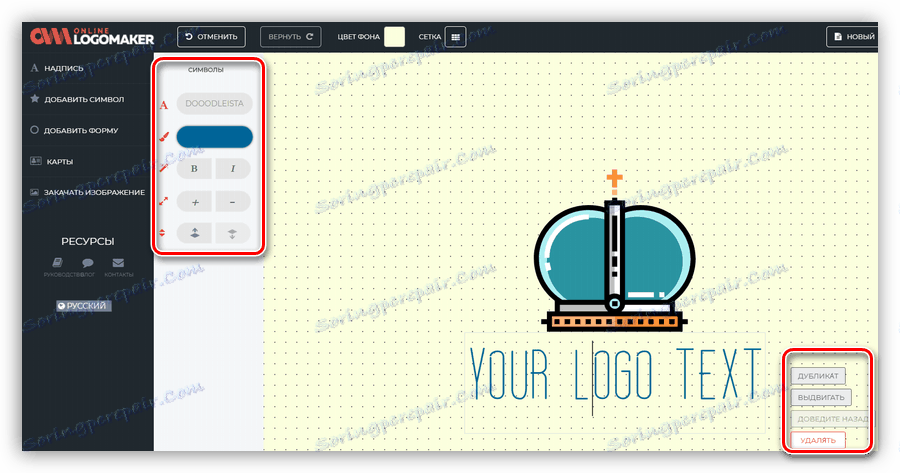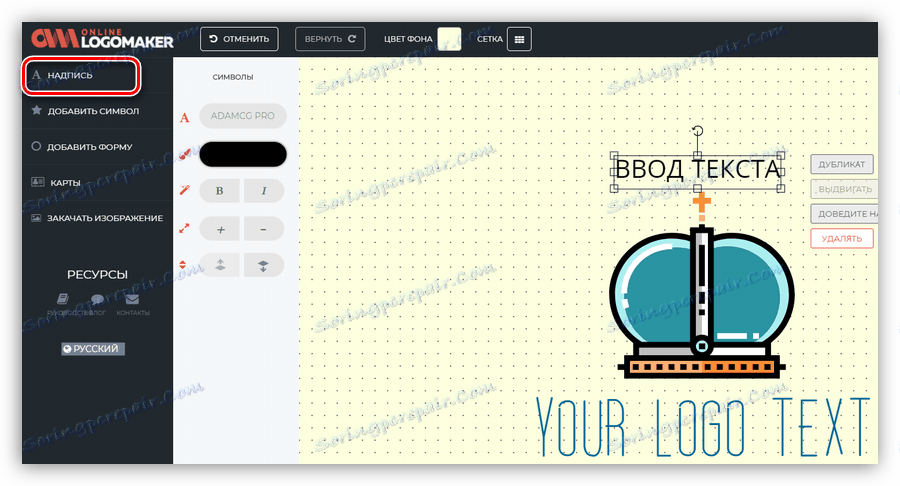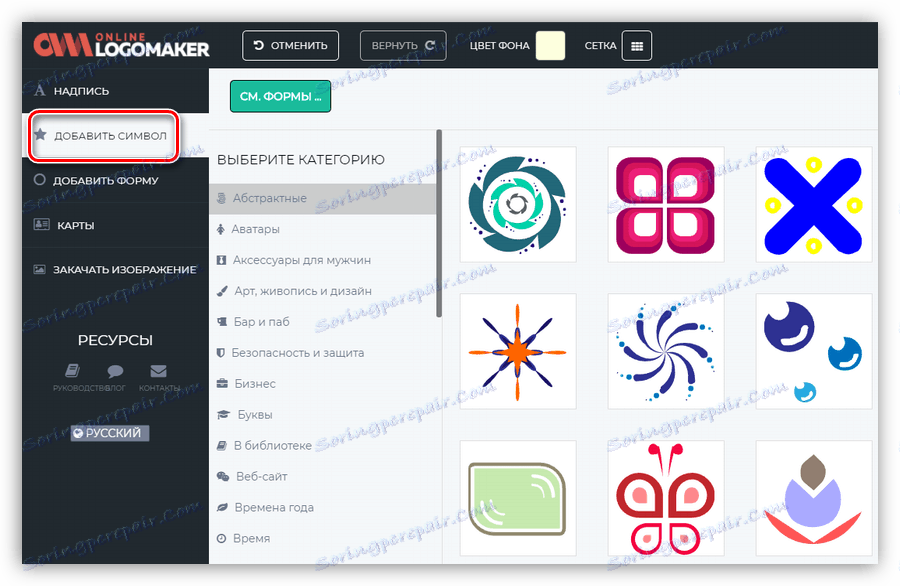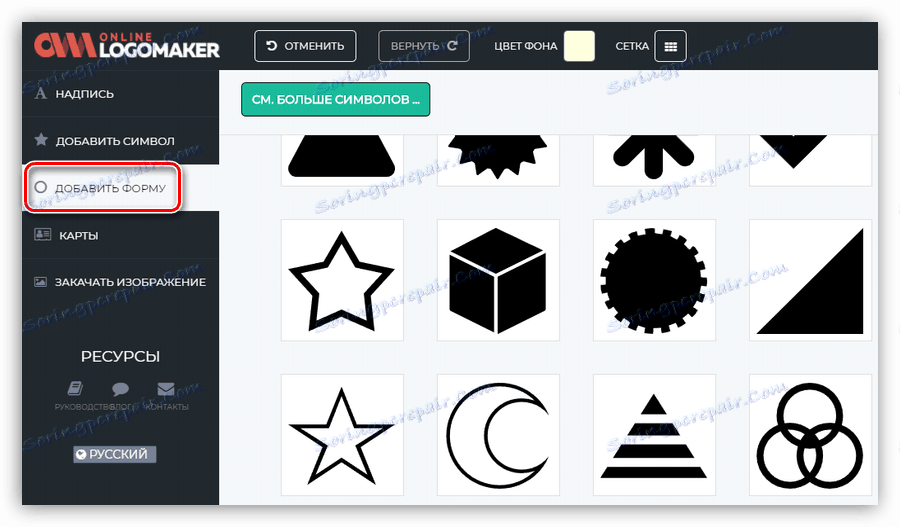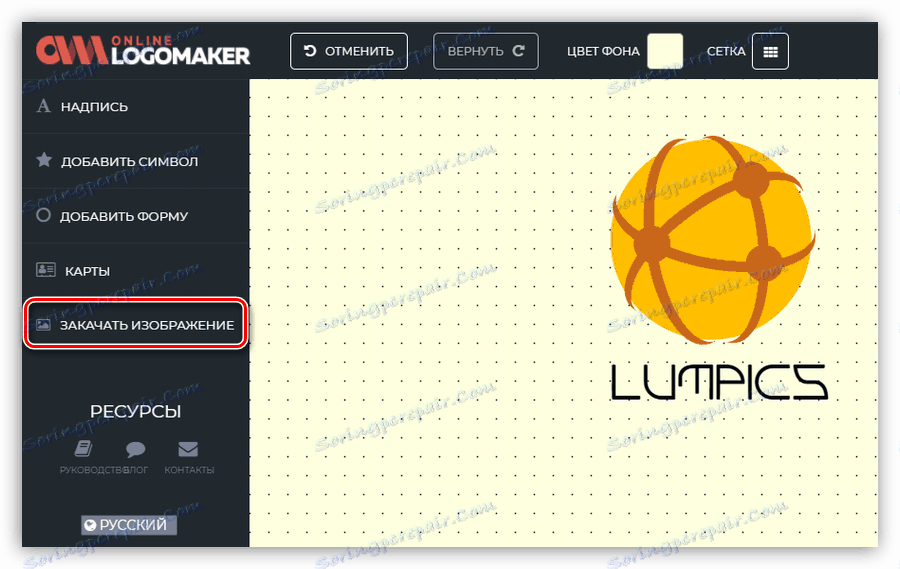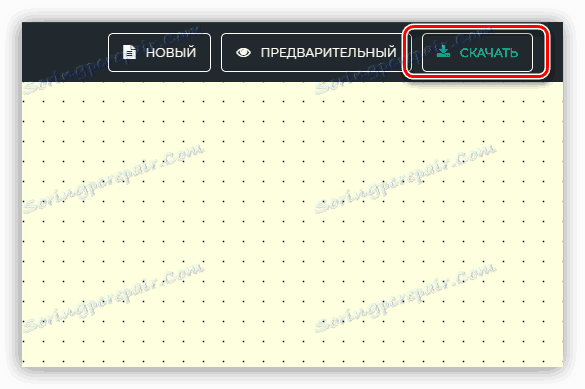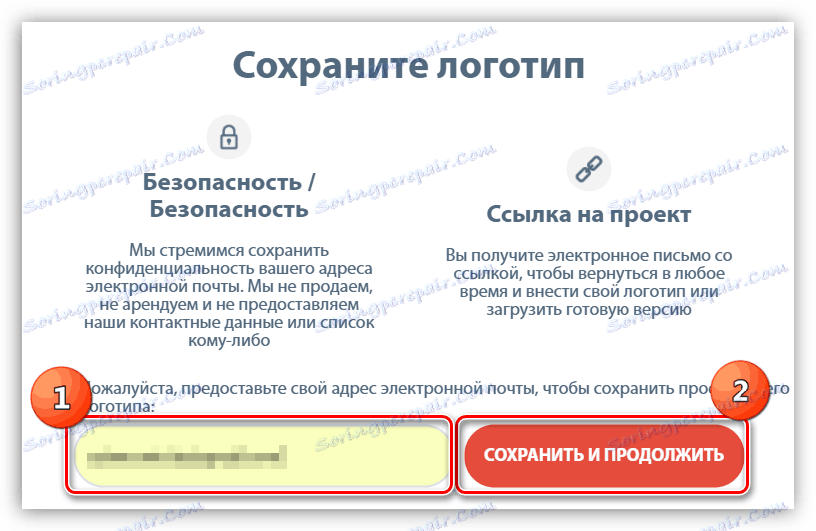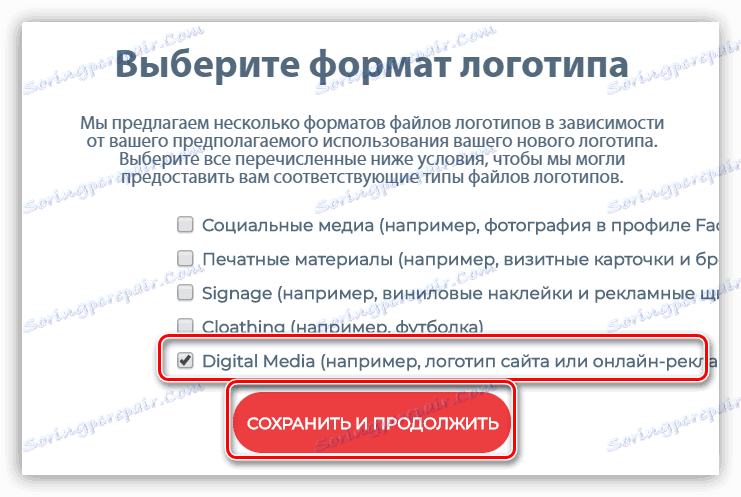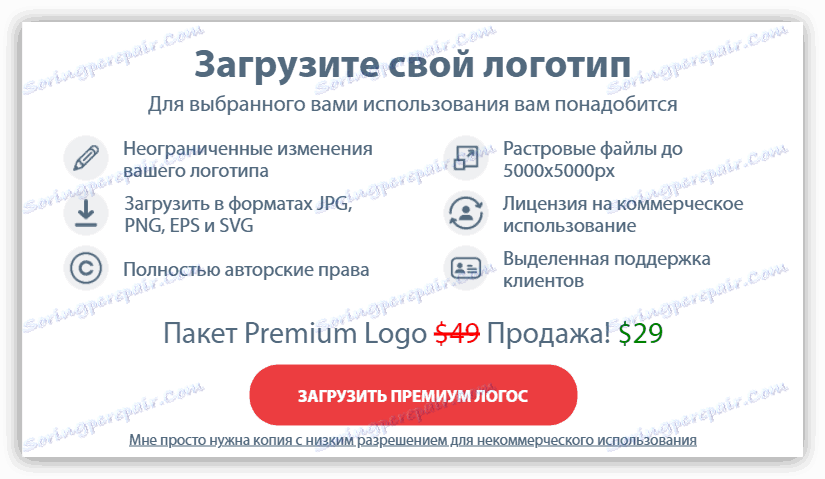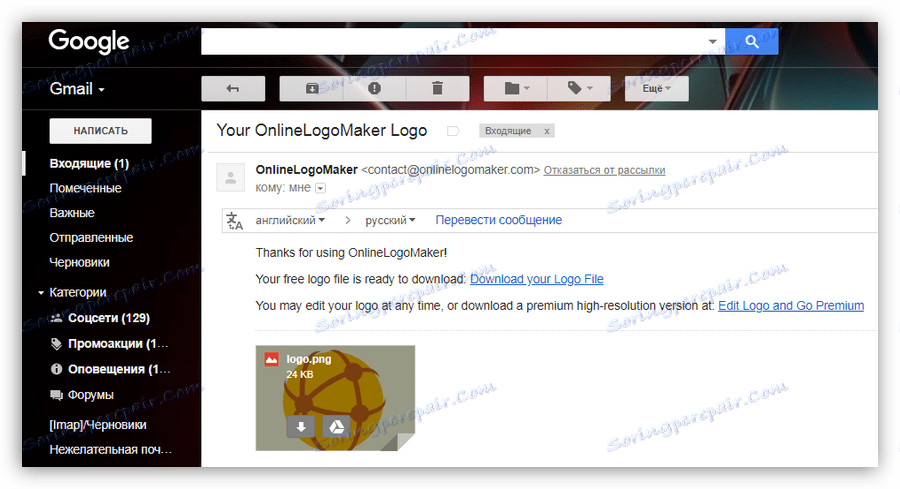ایجاد آرم ها با استفاده از خدمات آنلاین
لوگو یکی از اجزای نام تجاری است که هدف آن افزایش آگاهی از برند یا یک پروژه فردی است. توسعه چنین محصولاتی در میان افراد خصوصی و کل استودیو ها مشغول به کار هستند، که هزینه آن بسیار زیاد است. در این مقاله ما درباره نحوه ایجاد آرم خود با استفاده از خدمات آنلاین صحبت خواهیم کرد.
محتوا
یک لوگوی آنلاین ایجاد کنید
خدمات بسیار زیادی وجود دارد که برای کمک به ایجاد یک آرم برای یک وب سایت یا شرکت در اینترنت وجود دارد. در زیر برخی از آنها را نگاه می کنیم. زیبایی چنین وب سایت ها این است که کار با آنها تبدیل به تولید تقریبا اتوماتیک نمادگرایی می شود. اگر شما نیاز به بسیاری از آرم ها یا شما اغلب پروژه های مختلف راه اندازی، پس از آن استفاده از منابع آنلاین منطقی است.
با استفاده از برنامه های ویژه ای که امکان بستن به پوسته ها، قالب ها و ایجاد یک طراحی منحصر به فرد را ندارید، امکان ایجاد یک لوگو را با استفاده از برنامه های ویژه ای تخفیف ندهید.
جزئیات بیشتر:
نرم افزار برای ایجاد آرم
چگونه یک آرم در فتوشاپ ایجاد کنیم
چگونه یک آرم گرد در فتوشاپ را قرعه کشی کنیم
روش 1: Logaster
لهاستر یکی از نمایندگان منابع است که به شما اجازه می دهد طیف وسیعی از محصولات مارکدار - آرم ها، کارت های کسب و کار، فرم ها و آیکون ها برای وب سایت ها را ایجاد کنید.
- برای شروع کار با سرویس، شما باید یک حساب شخصی را ثبت کنید. این روش برای همه سایت های استاندارد استاندارد است، علاوه بر این، شما می توانید به سرعت با استفاده از دکمه های اجتماعی یک حساب کاربری ایجاد کنید.
![ایجاد یک حساب کاربری در Logaster سرویس با استفاده از دکمه های اجتماعی]()
- پس از ورود موفق، روی "ایجاد آرم" کلیک کنید.
![شروع به ایجاد یک آرم در Logaster سرویس کنید]()
- در صفحه بعد، شما باید یک نام را وارد کنید، در صورت لزوم یک شعار بنویسید و یک جهت فعالیت را انتخاب کنید. آخرین پارامتر طرح تعیین شده در مرحله بعدی را تعیین می کند. پس از اتمام تنظیمات روی "بعدی" کلیک کنید.
![انتخاب نام شعار و جهت فعالیت در هنگام ایجاد آرم در Logaster سرویس]()
- بلوک بعدی تنظیمات به شما امکان می دهد یک طرح بندی برای لوگو چندین صد گزینه را انتخاب کنید. یک مورد را پیدا کنید و روی دکمه "ویرایش آرم" کلیک کنید.
![تغییر در طراحی لوگو در سرویس Logaster]()
- در پنجره شروع ویرایشگر، شما می توانید نوع ترتیب عناصر آرم نسبت به یکدیگر را انتخاب کنید.
![انتخاب محل عناصر لوگو در Logaster Service]()
- قطعات جداگانه به صورت زیر ویرایش می شوند: بر روی عنصر مربوطه کلیک کنید، پس از آن مجموعه ای از پارامترهایی که باید در بلوک راست نشان داده شوند، ظاهر می شوند. تصویر را می توان به هر یک از پیشنهادات تغییر داد و رنگ رنگ آن را تغییر دهید.
![تغییر تنظیمات تصویر آرم در سرویس Logaster]()
- برای نوشتن شرح تصاویر، می توانید محتوای، فونت و رنگ را تغییر دهید.
![تغییر تنظیمات برچسب لوگو در سرویس Logaster]()
- اگر طراحی لوگو برای ما مناسب باشد، سپس روی "بعدی" کلیک کنید.
![گذار برای ذخیره لوگو در Logaster سرویس]()
- بلوک بعدی برای ارزیابی نتیجه طراحی شده است. در سمت راست نیز گزینه هایی برای سایر محصولات مارکدار با این طراحی نشان داده شده است. برای ذخیره پروژه، دکمه مربوطه را فشار دهید.
![ذخیره آرم در Logaster سرویس]()
- برای دانلود لوگو به پایان رسید، بر روی دکمه "دانلود لوگو" کلیک کنید و گزینه را از لیست انتخاب کنید.
![گزینه ای برای دانلود آرم پایان یافته در Logaster Service]()
روش 2: Turbologo
توربولو - یک سرویس برای ایجاد سریع آرم های ساده است. در کوتاه مدت طراحی تصاویر آماده و سادگی در کار متفاوت است.
- بر روی دکمه "ایجاد آرم" در صفحه اصلی سایت کلیک کنید.
![گذار به ایجاد آرم در Turbologo سایت]()
- نام شرکت، شعار را وارد کنید و روی «ادامه» کلیک کنید.
![وارد کردن نام و شعار شعار در سرویس Turbologo]()
- بعد، طرح رنگ آرم آینده را انتخاب کنید.
![انتخاب رنگ طرح آرم در سرویس Turbologo]()
- جستجوی آیکون ها به صورت دستی بر اساس درخواست انجام می شود، که شما باید در فیلد نشان داده شده در تصویر وارد شوید. برای کار بیشتر، می توانید سه گزینه برای تصاویر انتخاب کنید.
![انتخاب آیکون برای آرم در سرویس Turbologo]()
- در مرحله بعدی، خدمات پیشنهاد می شود برای ثبت نام. روش اینجا استاندارد است، نیازی به تایید هر چیزی نیست.
![ثبت نام در سرویس Turbologo]()
- گزینه ی مورد علاقه توربولوگو تولید شده را انتخاب کنید تا آن را ویرایش کنید.
![انتخاب آرم در سرویس Turbologo]()
- در یک ویرایشگر ساده، می توانید طرح رنگ، رنگ، اندازه و فونت کتیبه ها را عوض کنید، آیکون را تغییر دهید یا حتی طرح را تغییر دهید.
![ویرایش لوگو در سرویس Turbologo]()
- پس از ویرایش کامل، روی دکمه "دانلود" در گوشه سمت راست بالای صفحه کلیک کنید.
![انتقال برای دانلود لوگو در سرویس Turbologo]()
- مرحله نهایی این است که برای آرم پایان یافته و، در صورت لزوم، برای محصولات اضافی - کارت های کسب و کار، سربرگ ها، پاکت ها و سایر عناصر پرداخت کنید.
![انتقال به پرداخت آرم پایان یافته در سرویس Turbologo]()
روش 3: Onlinelogomaker
Onlinelogomaker یکی از خدمات است که در زرادخانه خود یک ویرایشگر جداگانه با مجموعه ای از توابع است.
به سرویس Onlinelogomaker بروید
- ابتدا باید یک حساب کاربری را در سایت ایجاد کنید. برای انجام این کار، روی لینک «ثبت نام» کلیک کنید.
![به سرویس ثبت نام Onlinelogomaker بروید]()
بعد، نام، آدرس ایمیل و رمز عبور را وارد کنید، سپس روی «ادامه» کلیک کنید.
![هنگام ثبت نام در سرویس Onlinelogomaker اطلاعات شخصی خود را وارد کنید]()
حساب به صورت خودکار ایجاد می شود، شما به حساب شخصی خود منتقل خواهید شد.
![حساب کاربری در سرویس Onlinelogomaker]()
- بر روی بلوک "ایجاد یک آرم جدید" را در قسمت سمت راست رابط کلیک کنید.
![گذار برای ایجاد یک آرم جدید در سرویس Onlinelogomaker]()
- یک ویرایشگر باز می شود که تمام کارها انجام می شود.
![ظاهر ویرایشگر آرم در سرویس Onlinelogomaker]()
- در بالای رابط، می توانید برای موقعیت دقیق تر عناصر، شبکه را روشن کنید.
![روشن کردن شبکه در ویرایشگر سرویس Onlinelogomaker]()
- رنگ پس زمینه با استفاده از دکمه مربوطه در کنار شبکه عوض می شود.
![تغییر رنگ پسزمینه آرم در سرویس Onlinelogomaker]()
- برای ویرایش هر عنصر، روی آن کلیک کنید و خواص آن را تغییر دهید. در تصاویر، این تغییر در پر، تغییر مقیاس، حرکت به جلو یا پس زمینه است.
![تغییر تنظیمات تصویر در سرویس Onlinelogomaker]()
- برای متن، علاوه بر تمام موارد فوق، می توانید نوع فونت و محتوای را تغییر دهید.
![تغییر پارامترهای کتیبه ها در سرویس Onlinelogomaker]()
- برای اضافه کردن یک کتیبه جدید به بوم، روی لینک با نام "کتیبه" در قسمت سمت چپ رابط کلیک کنید.
![اضافه کردن یک ورودی جدید به لوگو در سرویس Onlinelogomaker]()
- با کلیک بر روی لینک «افزودن نماد» ، لیست گسترده ای از تصاویر آماده شده را که می توان روی بوم گذاشت نیز باز می شود.
![اضافه کردن یک تصویر جدید به لوگو در سرویس Onlinelogomaker]()
- در قسمت «افزودن فرم» عناصر ساده ای وجود دارند - فلش های مختلف، ارقام و غیره.
![اضافه کردن یک فرم ساده به لوگو در Onlinelogomaker سرویس]()
- اگر مجموعه ای از تصاویر ارائه شده برای شما مناسب نیست، می توانید تصویر خود را از کامپیوتر آپلود کنید.
![تصویر خود را به سرویس Onlinelogomaker آپلود کنید]()
- پس از ویرایش لوگو، می توانید آن را با کلیک روی دکمه مناسب در گوشه سمت راست بالا ذخیره کنید.
![گذار برای دانلود لوگو در سرویس Onlinelogomaker]()
- در مرحله اول، سرویس ارائه خواهد شد برای وارد کردن آدرس ایمیل، پس از آن شما باید بر روی دکمه "ذخیره و ادامه" کلیک کنید.
![وارد کردن یک آدرس ایمیل برای ذخیره لوگو در سرویس Onlinelogomaker]()
- علاوه بر این پیشنهاد خواهد شد که هدف مورد نظر از تصویر ایجاد شده را انتخاب کنید. در مورد ما، این "رسانه دیجیتال" است .
![مقصد تصویر به پایان رسید در Onlinelogomaker سرویس را انتخاب کنید]()
- در مرحله بعد، شما باید یک پرداخت پرداخت شده یا رایگان را انتخاب کنید. اندازه و کیفیت مواد دانلود شده به آن بستگی دارد.
![انتخاب پرداخت یا دانلود رایگان آرم پایان یافته در سرویس Onlinelogomaker]()
- لوگو به عنوان یک پیوست به آدرس ایمیل مشخص شده ارسال خواهد شد.
![نامه ای با یک آرم از سرویس Onlinelogomaker]()
نتیجه گیری
همه چیز ارائه شده در این مقاله خدمات متفاوت از یکدیگر در ظاهر مواد ایجاد شده و پیچیدگی در توسعه آن است. در عین حال، همه آنها با مسئولیت های خود مواجه می شوند و به شما امکان می دهند تا به سرعت نتایج دلخواه خود را بدست آورید.